Việc trình chiếu hình ảnh từ điện thoại lên tivi sẽ mang đến những trải nghiệm thú vị và tăng tính hấp dẫn cho hoạt động giải trí của bạn. Cùng chongiadung.net chia sẻ Hướng dẫn 3 cách chiếu màn hình điện thoại lên tivi Samsung.

Chiếu màn hình điện thoại lên tivi
Phản chiếu màn hình điện thoại lên tivi là gì?
- Phản chiếu màn hình điện thoại lên tivi là phương pháp chuyền trực tiếp những hình ảnh hoặc đoạn video đang được trình chiếu trên điện thoại của bạn lên màn hình tivi để thuận tiện cho nhiều người cùng xem.
- Bạn có thể xem nội dung hình ảnh, nhạc, video từ điện thoại, máy tính bảng trên màn hình lớn của tivi với âm thanh hấp dẫn và sống động hơn.

Lợi ích của việc phản chiếu màn hình điện thoại lên tivi
- Bạn có thể xem nội dung hình ảnh và video của điện thoại trên màn hình lớn của TV.
- Chơi trò chơi điện thoại trên màn hình lớn của TV.
- Lướt facebook, đọc báo, chat skype trên điện thoại qua màn hình lớn của tivi.
- Mang đến trải nghiệm giải trí thoải mái, âm thanh sống động hơn trên tivi.
- Thao tác kết nối đơn giản và nhanh chóng.
- Đường truyền ổn định, phản hồi tốt.
Cách kiểm tra điện thoại có tính năng phản chiếu màn hình không?
- Để kiểm tra xem điện thoại của bạn có tính năng phản chiếu màn hình hay không. Phản chiếu màn hình, thường nằm trong Cài đặt của điện thoại.
- Tuỳ thương hiệu mà được đặt tên là: Screen Mirroring trên điện thoại Samsung, phản chiếu hình ảnh, Screen Mirroring Samsung, screen cast, Miracast,…

>>Đọc thêm: Hướng dẫn 3 cách Tạo tài khoản Samsung Account Smart TV<<
Hướng dẫn 3 cách chiếu màn hình điện thoại lên tivi Samsung
Phản chiếu màn hình điện thoại lên tivi samsung 2014-2016
- Bước 1: Trên Remoteh, nhấn nút “SOURCE” => chọn “Screen Mirroring” trên màn hình TV. Sau đó, TV sẽ chuyển sang chế độ Screen Mirroring ghép nối ở chế độ ghép nối chờ.
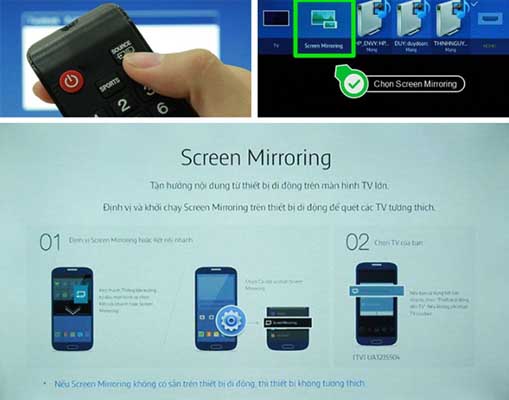
- Bước 2: Để Bắt Screen Mirroring trên điện thoại Samsung, Chọn “Cài đặt” => Chọn “Kết nối” => Chọn “NFC và Chia sẻ” => Chọn “Phản chiếu màn hình” => Chọn “Bật” để bắt đầu.
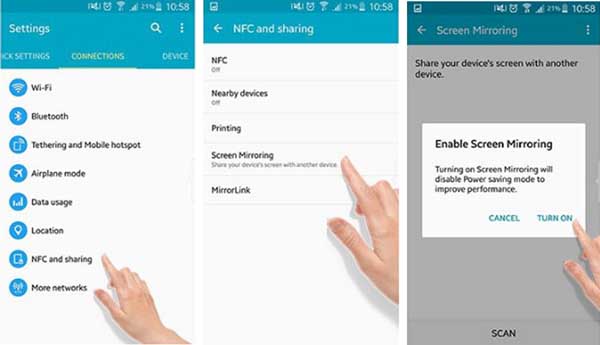
Vậy là bạn đã hoàn thành cách chiếu màn hình điện thoại lên tivi Samsung. Một số lưu ý:
- Cả TV Samsung và điện thoại đều phải hỗ trợ tính năng Screen Mirroring, đây là chức năng hiển thị màn hình của thiết bị di động trên TV bằng công nghệ Miracast.
- Tất cả các Smart tivi Samsung đều hỗ trợ chia sẻ hình ảnh giữa điện thoại và tivi bằng tính năng Screen Mirroring với cách làm tương tự như trên.
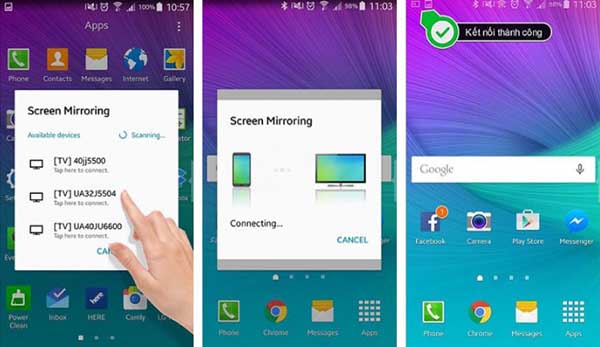
>>Đọc thêm: Cách sửa Tivi TCL không vào được Youtube<<
Chiếu màn hình điện thoại lên tivi Samsung 2018
Áp dụng với các model Smart tivi Samsung 2018: N4300, J5250D, N5510, N5500, J5250, NU7090, NU7100, NU7400; NU7800, NU7300, NU7500, NU8000, NU8500, Q6FN, Q7FN, Q8CN, Q9FN
- Bước 1: Chọn Screen mirroring hoặc Phản chiếu màn hình trên điện thoại của bạn. Tùy từng dòng điện thoại, sẽ tương ứng với giao diện khác nhau.
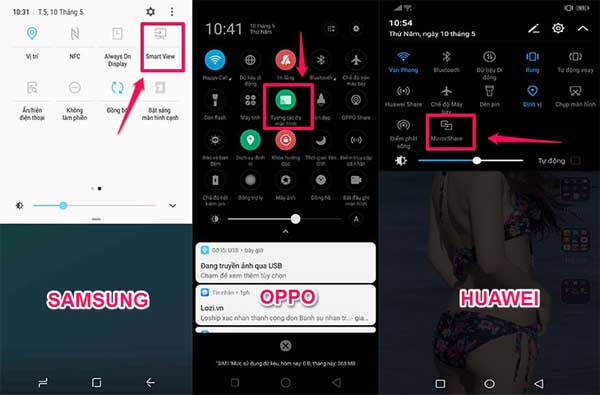
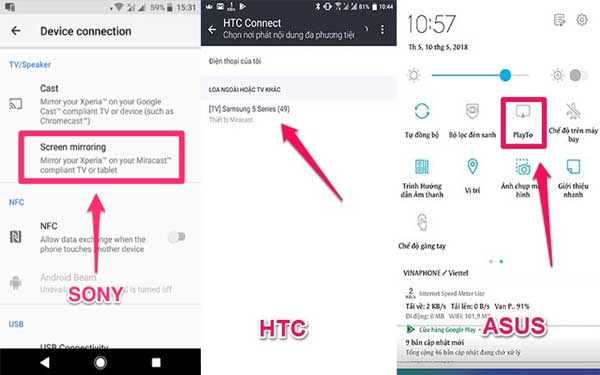
- Bước 2: Chọn START để điện thoại bắt đầu tìm kiếm Tivi để ghép đôi.
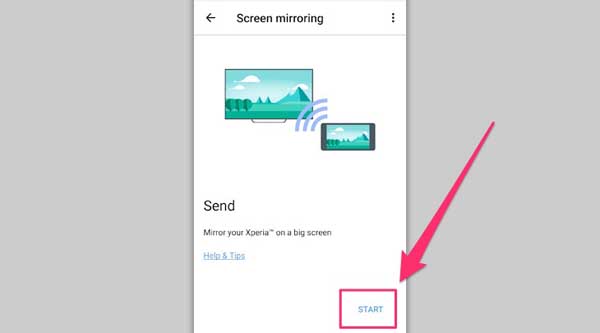
- Bước 3: Khi điện thoại của bạn đã dò thấy Tivi cần ghép đôi, lúc này bạn hãy chọn nó.
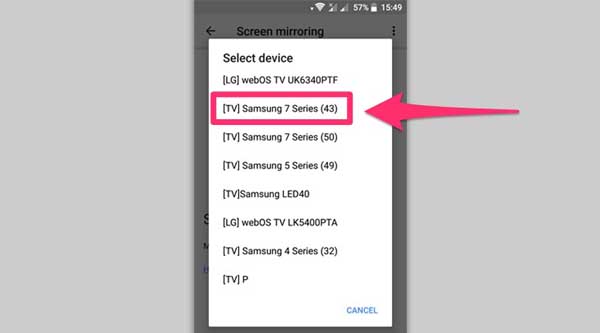
- Bước 4: Trên màn hình tivi Samsung hiện ra thông báo, bạn chọn “Cho phép” để ghép nối hai thiết bị.
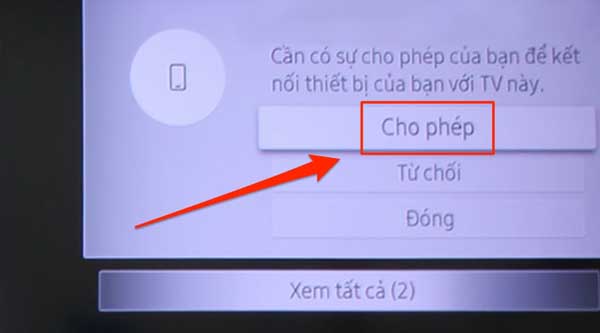
>>Đọc thêm: 4 cách kết nối điện thoại Android với tivi Samsung<<
Chiếu màn hình điện thoại lên tivi Samsung bằng Smart View
Trình chiếu hình ảnh từ điện thoại Android lên tivi Samsung
- Bước 1: Vuốt màn hình điện thoại từ trên xuống để hiện thanh cài đặt nhanh => Vuốt sang trái => Chọn tính năng Smart View.
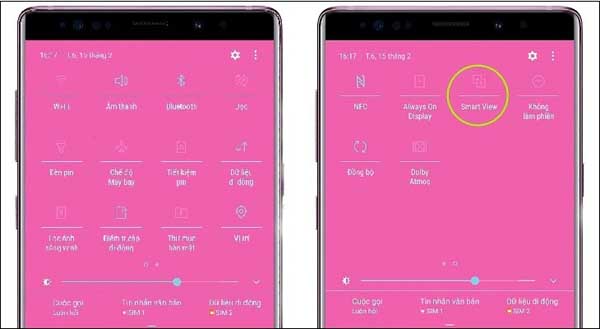
- Bước 2: Sau khi chọn tính năng Smart View, lúc này trên điện thoại sẽ hiển thị tất cả các tivi có thể ghép đôi, hãy chọn tên tivi của bạn để điện thoại tự động kết nối.
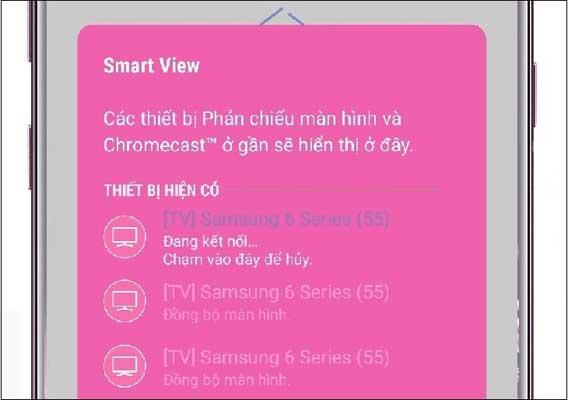
- Bước 3: Trên tivi sẽ xuất hiện thông báo yêu cầu cho phép kết nối điện thoại với tivi, bạn chọn “Cho phép”.
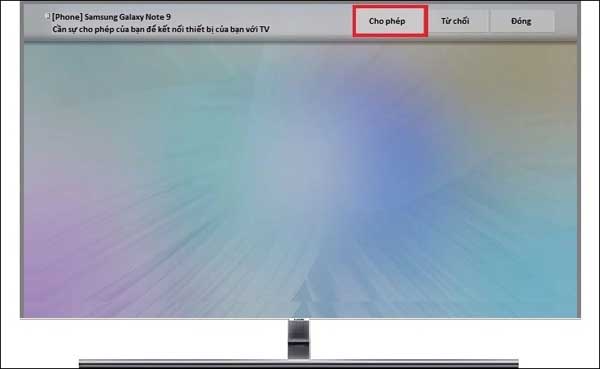
Một số lưu ý:
- Ứng dụng Screen Mirroring không còn xuất hiện trên thế hệ tivi Samsung mới 2019, 2020, 2021. Thay vào đó, hãng đã cho ra mắt ứng dụng kết nối Smart View hiện đại giúp kết nối điện thoại Android, iOS với tivi Samsung nhanh chóng và tiện lợi hơn.
- Để sử dụng tính năng Smart View để chia sẻ ảnh, tệp và đồng bộ màn hình điện thoại Samsung với Samsung Smart TV, thiết bị cần đáp ứng các điều kiện sau:
- Điện thoại và TV phải được kết nối với cùng một mạng Wi-Fi.
- Điện thoại Samsung phải có hệ điều hành Android 6.0 trở lên và hỗ trợ tính năng Smart View.
- TV Samsung phải hỗ trợ tính năng đồng bộ hóa màn hình Mobile to TV – Mirroring.
Trình chiếu hình ảnh từ điện thoại iPhone lên tivi Samsung
Link tải ứng dụng Smart View cho thiết bị hệ điều hành iOS => Tại đây.
- Bước 1: Mở ứng dụng Smart View => Chọn Connect TV.
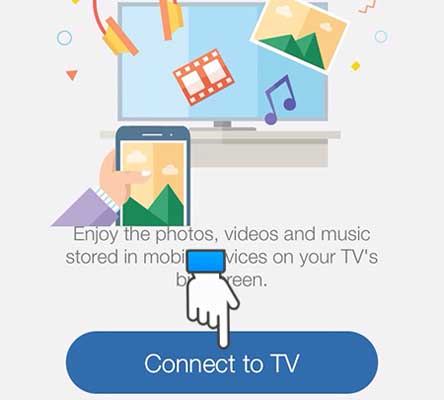
- Bước 2: Máy sẽ dò tìm và hiển thị những tivi có thể kết nối, bạn chọn tên tivi muốn kết nối.
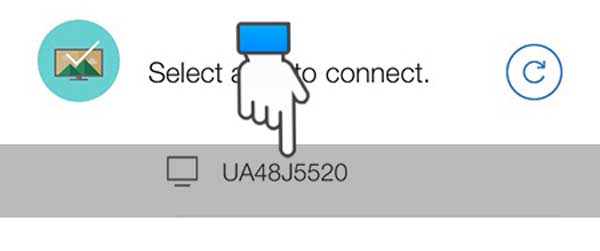
- Bước 3: Trên tivi sẽ hiển thị mật khẩu, bạn nhập mã này vào điện thoại và kết nối thành công.
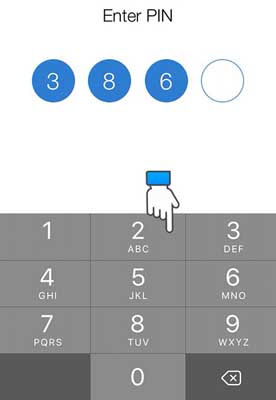
Một số lưu ý:
- Các mẫu iPhone và iPad mới chạy iOS 7.0 trở lên có thể sử dụng Smart View.
- Đối với các thiết bị điện tử thuộc hệ điều hành iOS, ứng dụng Smart View không được cài đặt sẵn như điện thoại Android. Do đó, bạn cần tải ứng dụng Smart View về điện thoại hoặc iPad của mình để có thể thuyết trình.
>>Đọc thêm: 7 cách kết nối điện thoại với tivi thường không có internet<<
Một số lưu ý khác về Chiếu màn hình điện thoại lên tivi
Smart View không tìm thấy tivi
Nguyên nhân:
- Điện thoại và TV của bạn không dùng chung mạng wifi.
- TV không có tính năng phản chiếu.
- Kết nối mạng gia đình của bạn không ổn định.
- Chế độ chờ ghép nối để phản chiếu hình ảnh trên TV không được bật.
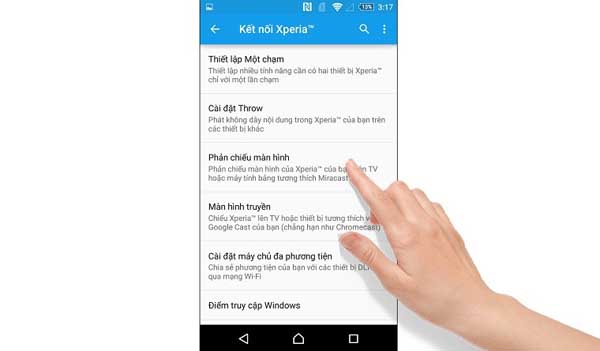
Cách khắc phục:
- Hãy thử để điện thoại và TV bắt cùng một mạng wifi, hoặc điện thoại bắt sóng wifi trực tiếp phát ra từ TV.
- Không phải tất cả các Smart TV đều có tính năng phản chiếu, vì vậy bạn nên kiểm tra xem Smart TV của mình có tính năng này hay không.
- Bật tính năng phản chiếu trên TV, để TV ở chế độ chờ ghép nối.
Trên đây là chia sẻ Hướng dẫn 3 cách chiếu màn hình điện thoại lên tivi Samsung. Chúc bạn thực hiện thành công!
